Ανακτήστε όλα τα δεδομένα από τις συσκευές iOS, το iTunes και το iCloud backup.
Πώς να προσθέσετε σημαντικό ιστότοπο στην αρχική οθόνη του iPhone για εύκολη πρόσβαση
Ως κάποιος που έχει πρόσβαση σε πολλούς ιστότοπους για επαγγελματικούς ή εκπαιδευτικούς σκοπούς, μπορεί να θέλετε να έχετε εύκολη πρόσβαση σε αυτούς οποιαδήποτε στιγμή στο iPhone σας. Λοιπόν, για να το πετύχετε αυτό, πρέπει να προσθέσετε αυτόν τον ιστότοπο στην αρχική οθόνη του iPhone σας. Κάνοντας αυτό, δεν θα χρειάζεται πλέον να περνάτε από μια διαδικασία ταλαιπωρίας. Σε περίπτωση που δεν ξέρετε πώς να το κάνετε αυτό, εξερευνήστε αυτήν την ανάρτηση, καθώς διαθέτει 2 εφαρμόσιμους τρόπους για να προσθέσετε έναν ιστότοπο στην αρχική οθόνη στο iPhone. Εξερευνήστε τα τώρα!
Λίστα οδηγών
Λεπτομερή βήματα για την άμεση προσθήκη ιστότοπου στην αρχική οθόνη του iPhone Πώς να προσθέσετε ιστότοπο στην αρχική οθόνη στο iPhone με συντομεύσεις Συμβουλές μπόνους για τη διόρθωση συντομεύσεων που δεν λειτουργούν στο iPhone Συχνές ερωτήσεις σχετικά με τον τρόπο προσθήκης ιστοτόπων στην αρχική οθόνη στο iPhoneΛεπτομερή βήματα για την άμεση προσθήκη ιστότοπου στην αρχική οθόνη του iPhone
Ο πρώτος τρόπος με τον οποίο μπορείτε να προσθέσετε έναν ιστότοπο στην αρχική οθόνη σε ένα iPhone είναι προσθέτοντάς τον απευθείας χρησιμοποιώντας το πρόγραμμα περιήγησης. Ωστόσο, μόνο μερικές εφαρμογές προγράμματος περιήγησης σάς επιτρέπουν να το κάνετε αυτό. Ένα από τα προγράμματα περιήγησης που σας επιτρέπουν να το κάνετε αυτό είναι το Safari. Τώρα, εάν χρησιμοποιείτε το Safari για να περιηγηθείτε και να αποκτήσετε πρόσβαση σε διάφορους ιστότοπους, τότε ακολουθούν τα βήματα που σας δείχνουν πώς να προσθέσετε έναν ιστότοπο στην αρχική οθόνη του iPhone σας χρησιμοποιώντας το Safari:
Βήμα 1Ανοίξτε το πρόγραμμα περιήγησης "Safari", μεταβείτε στον "ιστότοπο" που επισκέπτεστε συχνά και πατήστε το κουμπί "Κοινή χρήση" με το εικονίδιο "πλαίσιο και βέλος προς τα επάνω".
Βήμα 2Στη συνέχεια, κάντε κύλιση προς τα κάτω, επιλέξτε την επιλογή "Προσθήκη στην αρχική οθόνη" και εισαγάγετε το όνομα του ιστότοπου. Μετά από αυτό, πατήστε το κουμπί "Προσθήκη" στην επάνω δεξιά γωνία της διεπαφής.
Βήμα 3Τώρα μπορείτε να κλείσετε το πρόγραμμα περιήγησης "Safari", να αναζητήσετε τον "ιστότοπο" που έχετε προσθέσει στην αρχική οθόνη και να τον πατήσετε για πρόσβαση στον ιστότοπο.
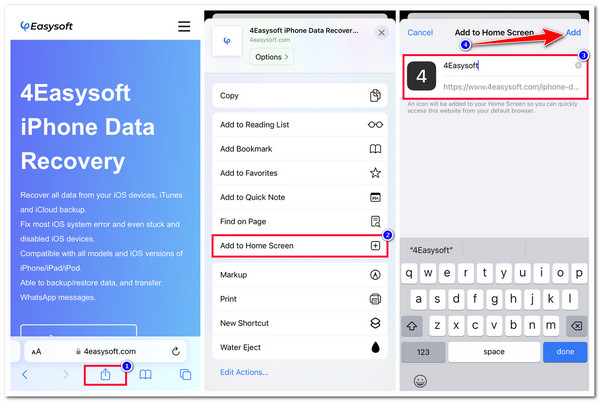
Πώς να προσθέσετε ιστότοπο στην αρχική οθόνη στο iPhone με συντομεύσεις
Εκτός από την απευθείας προσθήκη ενός ιστότοπου στην αρχική οθόνη σε ένα iPhone απευθείας χρησιμοποιώντας ένα πρόγραμμα περιήγησης, μπορείτε επίσης να χρησιμοποιήσετε την εφαρμογή Συντομεύσεις της Apple για να κάνετε την ίδια διαδικασία. Η εφαρμογή Συντομεύσεις προσφέρει πολλές επιλογές (επιλογές προσαρμοσμένων ενεργειών) για να σας βοηθήσει να ολοκληρώσετε τα πράγματα με λίγες μόνο διαδικασίες. Επιπλέον, με την εφαρμογή Συντομεύσεις, μπορείτε να χρησιμοποιήσετε οποιοδήποτε πρόγραμμα περιήγησης για να προσθέσετε έναν ιστότοπο στην αρχική οθόνη του iPhone σας! Λοιπόν, πώς να προσθέσετε έναν ιστότοπο σε μια αρχική οθόνη του iPhone χρησιμοποιώντας την εφαρμογή Συντομεύσεις; Εδώ είναι τα βήματα που πρέπει να ακολουθήσετε:
Βήμα 1Εκτελέστε την εφαρμογή "Συντομεύσεις" στο iPhone σας, πατήστε το κουμπί "Προσθήκη" στην επάνω δεξιά διεπαφή, επιλέξτε το κουμπί "Προσθήκη ενέργειας" και πατήστε την καρτέλα "Εφαρμογές".
Βήμα 2Στη συνέχεια, αναζητήστε το πρόγραμμα περιήγησης που θέλετε να χρησιμοποιήσετε (για παράδειγμα, Chrome) και πατήστε το στη λίστα των εφαρμογών. Μετά από αυτό, επιλέξτε την επιλογή "Άνοιγμα διευθύνσεων URL στο Chrome" στην οθόνη "Chrome".
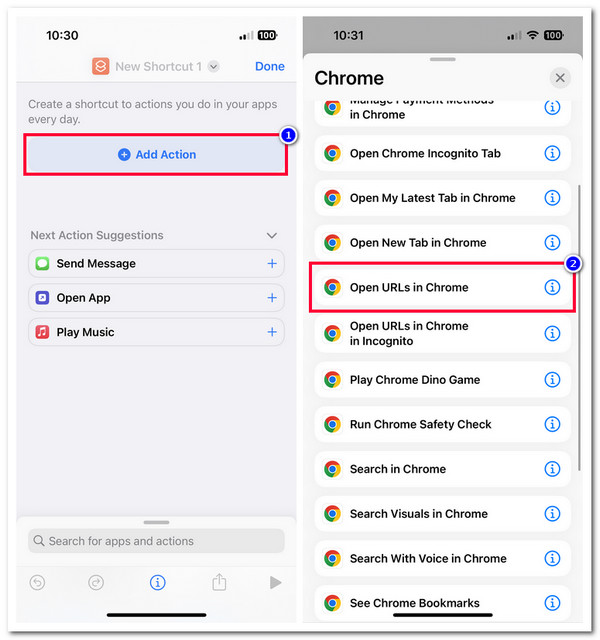
Βήμα 3Στη συνέχεια, εισαγάγετε τη "URL του ιστότοπου" στο πεδίο εισαγωγής και πατήστε το κουμπί "Μενού" στην επάνω δεξιά γωνία της οθόνης. Στη συνέχεια, πατήστε το "Προσθήκη στην αρχική οθόνη" και εισαγάγετε ένα όνομα και ένα εικονίδιο για αυτήν τη συντόμευση.
Βήμα 4Μετά από αυτό, μόλις ολοκληρώσετε τις παραπάνω ρυθμίσεις, πατήστε το κουμπί "Προσθήκη" στην επάνω γωνία. Στη συνέχεια, μπορείτε πλέον να μεταβείτε στην αρχική οθόνη σας και να δείτε τον ιστότοπο.
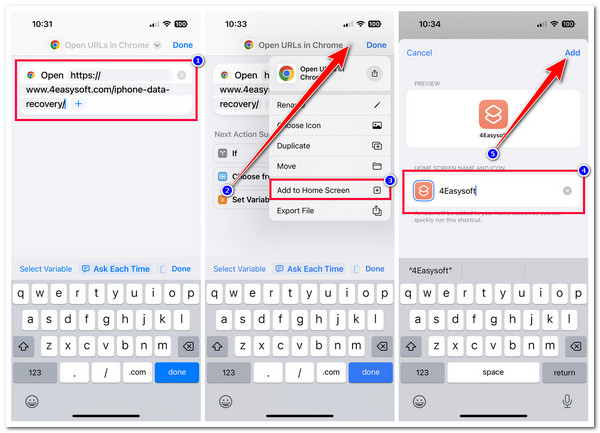
Συμβουλές μπόνους για τη διόρθωση συντομεύσεων που δεν λειτουργούν στο iPhone
Ορίστε το! Αυτοί είναι οι 2 εφαρμόσιμοι τρόποι που σας δείχνουν πώς να προσθέσετε έναν ιστότοπο στην αρχική οθόνη του iPhone σας. Τώρα, δεν λειτουργούν πάντα σωστά όλες οι εφαρμογές της Apple, όπως οι Συντομεύσεις. Εάν αντιμετωπίσατε ποτέ κάποιο πρόβλημα κατά τη χρήση της εφαρμογής Συντομεύσεις, όπως το να μην λειτουργεί ξαφνικά, μπορείτε να χρησιμοποιήσετε τους 3 επιλεγμένους τρόπους αυτής της ανάρτησης για να το διορθώσετε! Έτσι, χωρίς άλλη καθυστέρηση, εξερευνήστε το καθένα από αυτά τώρα!
1. Επανεκκινήστε την εφαρμογή Συντομεύσεις
Εάν η εφαρμογή Συντομεύσεις σταματήσει να λειτουργεί ξαφνικά ενώ τη χρησιμοποιείτε, μπορείτε να την κλείσετε αναγκαστικά και να την επανεκκινήσετε. Κάνοντας αυτό, μπορείτε να παρέχετε μια νέα επανεκκίνηση και να διορθώσετε διάφορα σφάλματα που συμβαίνουν με αυτό. Διαφορετικά, εάν η συντόμευση που έχετε δημιουργήσει είναι αυτή που ξαφνικά δεν λειτουργεί, μπορείτε να τη διαγράψετε και να τη δημιουργήσετε ξανά.
2. Επανεκκινήστε το iPhone σας
Ένας άλλος τρόπος για να διορθώσετε το πρόβλημα είναι να κάνετε επανεκκίνηση της συσκευής σας. Κάνοντας επανεκκίνηση, μπορείτε να ανανεώσετε τη συσκευή σας και το σύστημά της και εφαρμογές που εκτελούνται αυτήν τη στιγμή, όπως η εφαρμογή Shortcut. Το iPhone καθυστερεί όταν χρησιμοποιείται για μεγάλο χρονικό διάστημα και εκτελεί πολλές εφαρμογές ταυτόχρονα. Επομένως, για να αντιμετωπίσετε το πρόβλημα με την εφαρμογή Συντομεύσεις, πρέπει να επανεκκινήσετε τη συσκευή σας.
3. 4Easysoft Ανάκτηση Συστήματος iOS
Εάν καμία από τις παραπάνω επιλογές δεν μπορούσε να σας βοηθήσει να διορθώσετε την προβληματική εφαρμογή Συντομεύσεις κατά την προσθήκη ενός ιστότοπου στην αρχική οθόνη στο iPhone σας, μπορείτε να χρησιμοποιήσετε το 4Easysoft Ανάκτηση Συστήματος iOS εργαλείο! Αυτό το εργαλείο συμβατό με Windows και Mac μπορεί να διορθώσει περισσότερα από 50 προβλήματα συστήματος iOS, συμπεριλαμβανομένης της μη λειτουργίας της εφαρμογής Συντομεύσεις. Επιπλέον, αυτό το εργαλείο προσφέρει μια επιλογή επιδιόρθωσης με ένα κλικ που μπορεί να διορθώσει αποτελεσματικά και γρήγορα ένα πρόβλημα χωρίς απώλεια δεδομένων! Επιπλέον, αυτό το εργαλείο σάς επιτρέπει επίσης να αναβαθμίσετε και να υποβαθμίσετε την έκδοση της συσκευής σας κατεβάζοντας ένα πακέτο υλικολογισμικού. Με τη λήψη αυτού του πακέτου, μπορείτε να διορθώσετε το πρόβλημα και με την εφαρμογή Συντόμευση.

Υποστήριξη δύο λειτουργιών επιδιόρθωσης: Τυπική για απλά προβλήματα και Προηγμένες για σοβαρά προβλήματα.
Εξοπλισμένο με πακέτα υλικολογισμικού με διαφορετικές εκδόσεις iOS για τη διόρθωση ενός κατεστραμμένου.
Σαρώστε τη συσκευή σας και δημιουργήστε αντίγραφα ασφαλείας των δεδομένων της χωρίς να την αποθηκεύσετε στο εργαλείο.
Υποστηρίξτε σχεδόν όλα τα μοντέλα και τις εκδόσεις iPhone, από το iPhone 4S/4 έως το 15.
100% Secure
100% Secure
Πώς να διορθώσετε τις συντομεύσεις που δεν λειτουργούν στο iPhone χρησιμοποιώντας το 4Easysoft System Recovery:
Βήμα 1Εκτόξευση 4Easysoft Ανάκτηση Συστήματος iOS στον υπολογιστή σας με Windows ή Mac. Στη συνέχεια, επιλέξτε την επιλογή "IOS System Recovery" και συνδέστε το iPhone σας στον υπολογιστή μέσω καλωδίου USB. Μετά από αυτό, κάντε κλικ στο κουμπί "Έναρξη".

Βήμα 2Στη συνέχεια, οι πληροφορίες σας θα παρατίθενται στη διεπαφή του εργαλείου. Αφού διαβάσετε τις πληροφορίες, κάντε κλικ στο κουμπί "Διόρθωση" για να κάνετε περαιτέρω διορθώσεις.

Βήμα 3Στη συνέχεια, επιλέξτε μεταξύ των λειτουργιών "Τυπική και Προηγμένη" και κάντε κλικ στο κουμπί "Επιβεβαίωση". Με αυτόν τον τρόπο, μπορείτε να διορθώσετε όλα τα προβλήματα και να προσθέσετε ιστότοπο στην αρχική οθόνη στο iPhone σας τώρα.

Βήμα 4Μετά από αυτό, επιλέξτε το "υλικολογισμικό" που θέλετε κάνοντας κλικ στο κουμπί "Λήψη". Μετά από αυτό, κάντε κλικ στο κουμπί "Επόμενο" για να ξεκινήσετε τη διαδικασία επιδιόρθωσης της εφαρμογής Συντομεύσεις.

Συχνές ερωτήσεις σχετικά με τον τρόπο προσθήκης ιστοτόπων στην αρχική οθόνη στο iPhone
-
Ποια μοντέλα ή εκδόσεις iPhone υποστηρίζουν την εφαρμογή Συντομεύσεις;
Η εφαρμογή Συντομεύσεις είναι συμβατή με iPhone που εκτελούν iOS 13 ή νεότερη έκδοση. Τώρα, εάν η έκδοση του iPhone σας είναι iOS 12, θα είναι διαθέσιμες μόνο μερικές λειτουργίες που υποστηρίζονται από την εφαρμογή Συντομεύσεις.
-
Μπορώ να έχω πρόσβαση στον ιστότοπο από την αρχική οθόνη του iPhone χωρίς να χρησιμοποιώ το Διαδίκτυο;
Δεν μπορείς. Χρειάζεστε σύνδεση στο διαδίκτυο πριν αποκτήσετε πρόσβαση στον ιστότοπο στην αρχική οθόνη της συσκευής σας. Εάν θέλετε να αποκτήσετε πρόσβαση σε έναν ιστότοπο εκτός σύνδεσης, αποθηκεύστε τον στη Λίστα ανάγνωσης του Safari και βεβαιωθείτε ότι η Αυτόματη αποθήκευση είναι ενεργοποιημένη.
-
Είναι δυνατόν να προσθέσω οποιονδήποτε ιστότοπο στην αρχική οθόνη του iPhone μου;
Ναί! Μπορείτε να προσθέσετε σχεδόν οποιονδήποτε ιστότοπο στην αρχική οθόνη του iPhone σας, υπό την προϋπόθεση ότι δεν έχει αποκλειστεί ή περιοριστεί από κάποιον που δημιούργησε τον ιστότοπο.
συμπέρασμα
Αυτό είναι όλο! Αυτοί είναι οι 2 εφαρμόσιμοι τρόποι για να προσθέσετε έναν ιστότοπο στην αρχική οθόνη στο iPhone. Με αυτήν την ανάρτηση, μπορείτε πλέον να έχετε γρήγορη και εύκολη πρόσβαση στους ιστότοπους που επισκέπτεστε συχνά. Τώρα, εάν η εφαρμογή Συντομεύσεις σας ξαφνικά δεν λειτουργεί κατά τη χρήση της, μπορείτε να δοκιμάσετε να χρησιμοποιήσετε τις μεθόδους που παρουσιάζονται παραπάνω. Εάν κανένας από τους προεπιλεγμένους τρόπους δεν μπορούσε να σας βοηθήσει, μπορείτε να χρησιμοποιήσετε το 4Easysoft Ανάκτηση Συστήματος iOS εργαλείο! Με την ισχυρή τεχνολογία ανάκτησης συστήματος iOS αυτού του εργαλείου, μπορείτε να διορθώσετε αποτελεσματικά και γρήγορα το πρόβλημα των Συντομεύσεων! Επισκεφτείτε τον ιστότοπο αυτού του εργαλείου σήμερα για να ανακαλύψετε περισσότερα!
100% Secure
100% Secure



